「LINE公式アカウントはスマホでつくれるの?」
「特に重要な設定は?」
「スマホ版とWeb版の違いを教えて!」
今回は、LINE公式アカウントをスマホで作成・設定する方法を紹介していきます。
この記事を読めば、スマホで簡単にアカウントをつくれますよ。
これからLINE公式アカウントを始める方は、ぜひ参考にしてみてください。
LINE公式アカウントをスマホで作成する2ステップ

まずは、スマホでアカウントを作成する方法を紹介していきます。
流れに沿って作成してみてください。
ステップ①アプリをダウンロードする
まずはお手持ちのスマホに合わせて、以下リンクからアプリをダウンロードします。
今回はiOS版で解説していきますね。
ステップ②アプリにログインする
ダウンロードしたらアプリを開きましょう。
ログインには以下2つの方法があります。
・「LINEアプリで登録・ログイン」する方法
・「メールアドレスで登録・ログイン」する方法
メールアドレスの入力が不要な「LINEアプリで登録・ログイン」を選ぶと簡単です。
この方法で個人のLINEアカウントと連携させると、自動で公式アカウントが友だちに追加されます。
公式アカウントのプロフィール画面やトーク画面などを友だち目線で確認できますよ。
「個人のアカウントと公式アカウントを連携させるとプライベートの友だちにバレてしまうのでは……?」と不安に思う方もいらっしゃると思います。
結論からいうとバレませんので、安心してログインしてください。
以下の流れでログインできます。
1.「LINEアプリで登録・ログイン」をクリック

2.「LINEビジネスID利用規約」を読み「ログイン・登録」をクリック

3.認証画面の「許可する」をクリック

4.「確認」をクリック

5.「開く」をクリック

これでログイン作業は完了です。
「メールアドレスで登録・ログイン」を選んだ場合は、個人のLINEアカウントもしくはビジネスLINEアカウントに登録しているメールアドレスなどの情報を入力するとログインできます。
ステップ③アカウントを作成する
ログインしたら、早速LINE公式アカウントを作成しましょう。
「アカウントを作成」をクリックします。

入力画面に以下の情報を入力してください。
・アカウント名
・業種
・会社・事業者の所在国・地域
・会社・事業者名(任意)
・メールアドレス
ここまで入力したら利用規約を読みましょう。
アカウントが作成できます。
スマホで行えるLINE公式アカウントの設定

スマホでやっておくべき設定は以下4つです。
①アカウント設定
②プロフィール設定
③あいさつメッセージ設定
④認証済みアカウント申請
それぞれについて見ていきましょう。
設定①アカウント設定
アカウント設定の流れは以下のとおりです。
1.ホーム画面の「設定」をクリック

2.「アカウント」をクリック

以下の情報を入力・確認・編集しましょう。
・アカウント名
・アイコン
・ステータスメッセージ
・認証ステータス
・位置情報
・検索結果での表示(認証済アカウント・プレミアムアカウントのみ)
・他の公式アカウントのプロフィールに表示(認証済アカウント・プレミアムアカウントのみ)
・ID
・運用の目的
・会社・事業者の所在国・地域
・チャットへの参加権限
・写真や動画の受け取り有無
・タイムライン利用の有無
・アカウント削除
認証ステータスは重要なので後述しますね。
設定②プロフィール設定
プロフィールは、ユーザーが最初に見るページです。
魅力的なページにしておくとブロックされにくいですよ。
ホーム画面の「プロフィール」から設定できます。


自社の基本情報や好きなコンテンツを設定しましょう。
飲食店であれば、おすすめメニューなどを設定しても良いですね。
設定③あいさつメッセージ設定
あいさつメッセージとは、ユーザーが友だち追加したときに最初に送られてくるメッセージです。
ホーム画面の「あいさつメッセージ」から設定できます。

まずはあいさつ文から始めて、どのようなアカウントなのか簡潔に説明すると良いでしょう。
メリットを伝えておくとブロック防止につながります。
絵文字を使って親しみやすさを出すのもポイントです。

設定④認証済アカウント申請
最初の段階では未認証アカウントですが、審査に通ると認証済アカウントになります。
認証済アカウントになると、検索結果に表示されたり、他の公式アカウントのプロフィールに表示されたりしますよ。
ユーザーからの信頼度も高まるため、ビジネスで利用する場合は認証済アカウントの審査を受けましょう。
以下の流れで申請ができます。
1.ホーム画面の「設定」をクリック

2.「アカウント」をクリック

3.「認証ステータス」をクリック

4.「アカウント認証をリクエスト」をクリック

3.審査のポイントを確認し「アカウント認証を申請する」をクリック
4.申し込み画面に情報を入力する
そもそも認証済アカウントになれない業種もありますので、事前にガイドラインを確認しておきましょう。
審査には10営業日ほどかかります。
スマホ版とWeb版の違い

スマホ版だと以下の機能が使えません。
(2022年10月時点)
・リッチメッセージの作成
・リッチビデオメッセージの作成
・カードタイプメッセージの作成
・リサーチの作成
・LINE Tagの発行
・アカウントのグループ化
・ステップ配信
現時点では、反応率の高いリッチメッセージなどの作成ができないようです。
スマホ版単体ではなく、Web版と合わせて使うことをおすすめします。
スマホでLINE公式アカウントをつくるのは簡単

今回は、LINE公式アカウントをスマホで作成・管理する方法を紹介しました。
「LINEアプリで登録・ログイン」すると簡単にログインできます。
アカウントを作成したら、基本的な設定を行いましょう。
設定で自社の情報をしっかり入力しておくと、ユーザーからの信頼度も高まります。
認証済みアカウントの審査に通るためにも重要です。
スマホ版は機能に制限があるため、Web版と合わせて運用するのをおすすめします。